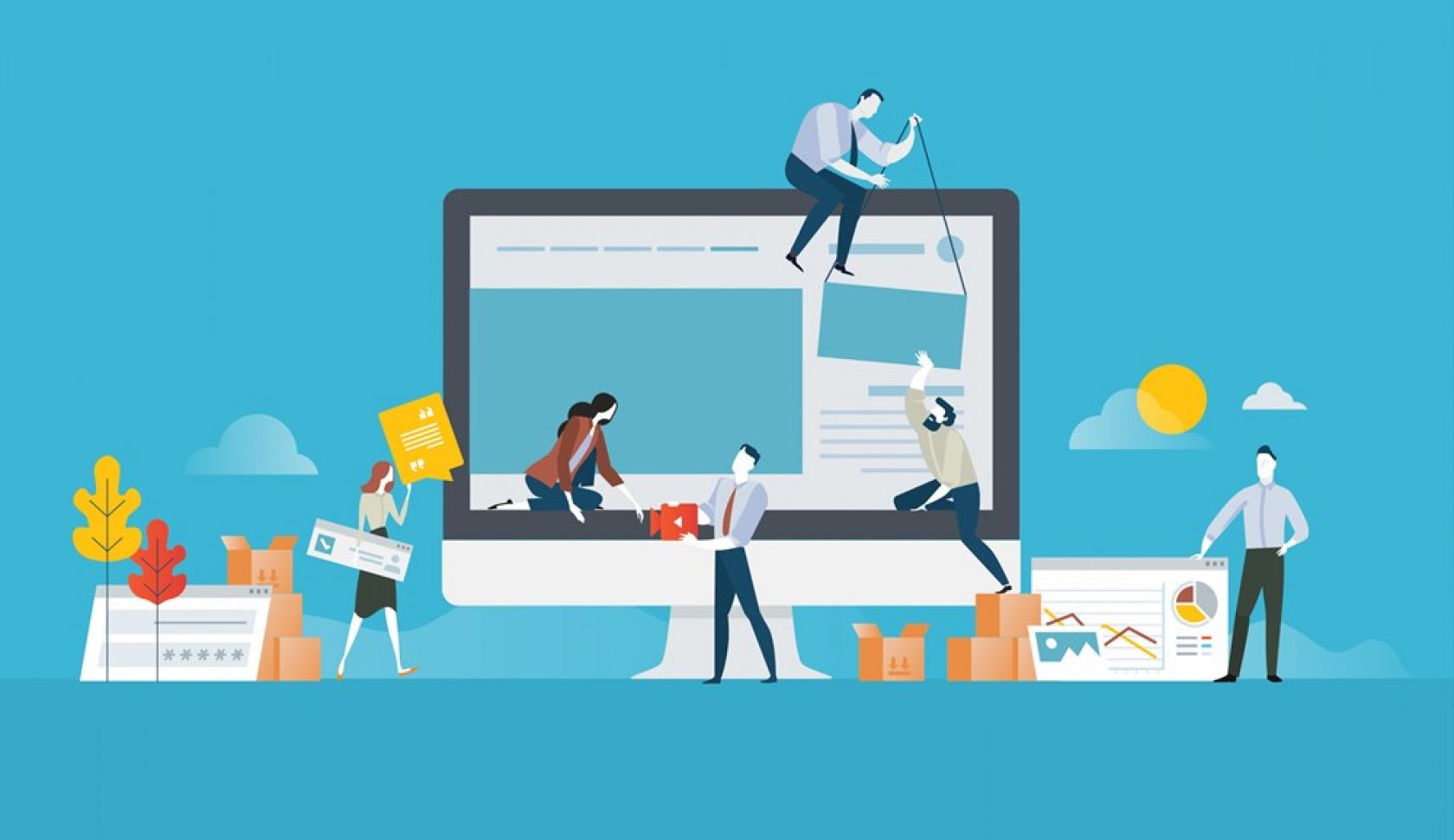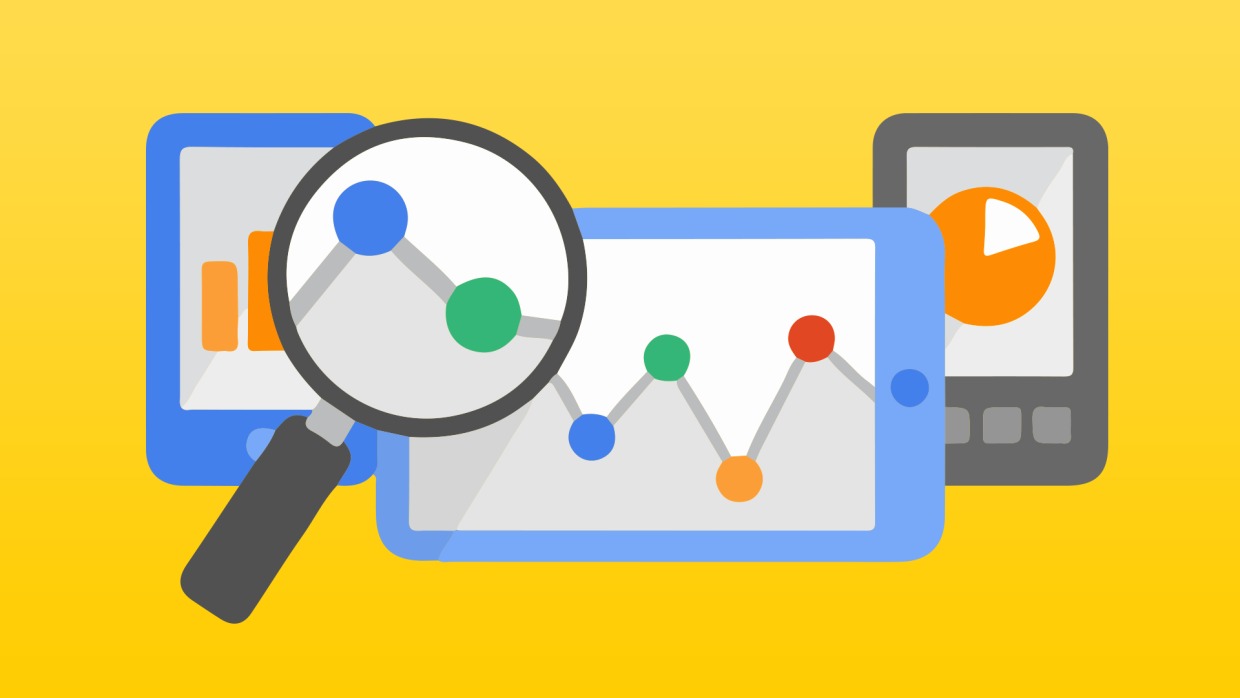
Analiza danych statystycznych jest podstawowym warunkiem skutecznego promowania strony internetowej. Aby uzyskać pełny obraz, należy zainstalować Google Analytics na WordPressie.
Ważne jest, aby znać liczbę wejść na platformę, jaki kontent interesuje odwiedzających, jak często użytkownicy klikają w twoje linki oraz czy istnieje zależność od jakichkolwiek okoliczności: dzień tygodnia, pora dnia, wydarzenia na świecie itd.
Mówiąc ogólnie o analizatorach statystyki, należy wyróżnić trzy ważne pytania:
- Praca z VPS przez FTP menedżer plików klienta: gdzie wstawić kod Google Analytics w WordPressie?
- Jak poprawić bezpośrednio w panelu administracyjnym błędy i niedociągnięcia w szablonie?
- Jakie moduły programowe głównego programu warto użyć do implementacji modułu statystycznego?
W artykule zostanie omówione, jak dodać Google Analytics do WordPressa oraz jak za pomocą szablonu i odpowiedniej wtyczki wstawić i skonfigurować kody ręcznie. A także dlaczego kładziemy nacisk właśnie na Google.
Zacznijmy od wyboru analizatora. Google Analytics (GA) to darmowa usługa ogólnodostępna do zbierania i analizy danych statystycznych na stronach internetowych. Odpowiada dużej liczbie użytkowników, ponieważ jest w stanie przetworzyć do dziesięciu milionów odsłon stron miesięcznie. Narzędzie jest stale aktualizowane. Dzięki swoim cechom i wysokiej popularności zajmuje jedną z czołowych pozycji w katalogu coba.tools.
Ogólna instrukcja ręcznej implementacji kodu w WordPressie
Zauważmy, że mechanizm jest taki sam dla wszystkich rodzajów analizatorów statystyki i składa się z trzech kroków:
- Pierwszy: wybór usługi i rejestracja na stronie;
- Drugi: w ustawieniach wpisz kryteria, według których będziesz analizować działanie swojego zasobu internetowego;
- Trzeci: otrzymasz kod dostępu, który należy umieścić w szablonie (format HTML) w nagłówku twojej strony. Po zapisaniu uruchomi się sprawdzanie odwiedzalności i analiza innych interesujących cię parametrów.
Największym problemem, z którym borykają się użytkownicy, jest to, gdzie w WordPressie wstawić Google Analytics. Dla tych, którzy mają trudności z wprowadzaniem zmian w szablonie, interesujące będą informacje poniżej.
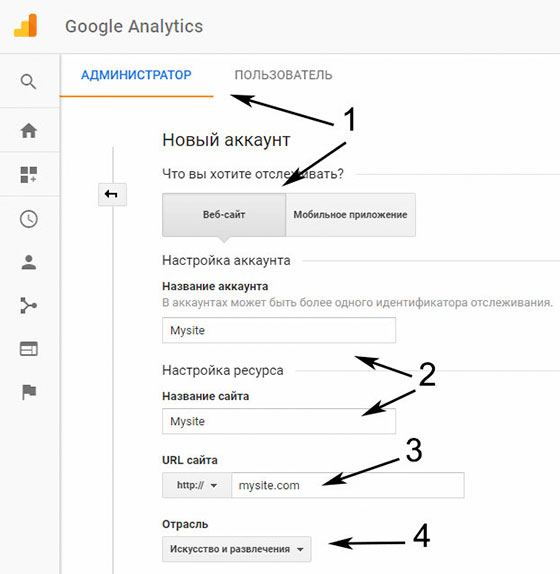
Instalacja GA w WordPressie za pomocą protokołu transferu plików (FTP)
W trzecim kroku wdrażania analizatora statystycznego wspomniana jest “górna część” lub “header”. U wielu osób na tym etapie pojawiają się trudności, które teraz zostaną rozwiązane.
Po zarejestrowaniu się i otrzymaniu specjalnego kodu należy przejść do sekcji “Administrator” i utworzyć konto.
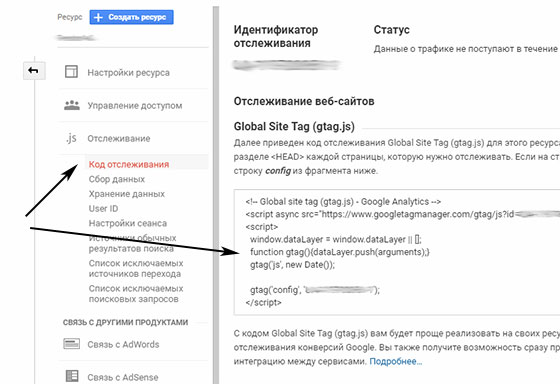
Wpisz na stronie parametry: adres URL strony, strefę czasową odpowiednią dla twojego miejsca pobytu, jaki typ projektu, nazwę profilu i strony, branżę, kategorię, podkategorię.
Możesz pozostawić aktywne “flagówki”, mają one raczej dekoracyjne znaczenie, ale w zasadzie mogą być przydatne. Po wszystkich przygotowaniach aktywujemy identyfikator śledzenia i otrzymujemy specjalny kod, aby dodać Google Analytics do WordPressa.
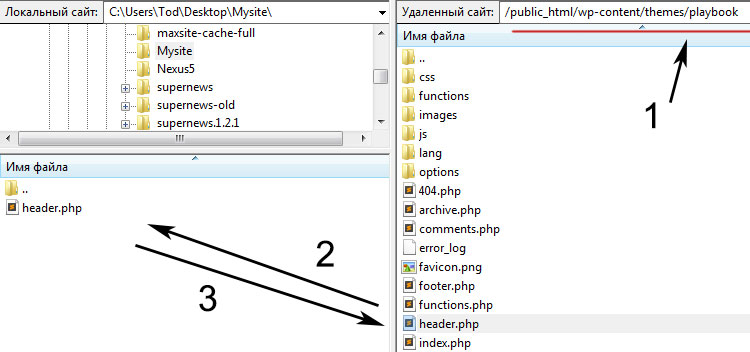
Następnie podłącz menedżera plików, na przykład Filezilla, aby uzyskać dostęp do hostingu, weź dostęp, który otrzymałeś podczas rejestracji na hostingu lub poproś o nie swojego dostawcę.
Wejdź do katalogu, powiedzmy playbook, znajdź aktywny szablon wp-content/themes/nazwa_szablonu, skopiuj header.php na “Mój komputer”.
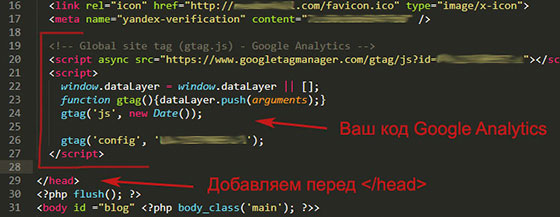
Teraz potrzebujesz pliku do edytowania. Należy umieścić Google Analytics na stronie WordPress przed tagiem < /head >.
Po zapisaniu pliku należy nadpisać nową wersję. Dzieje się to automatycznie, jedynie program poprosi o pozwolenie na aktualizację.
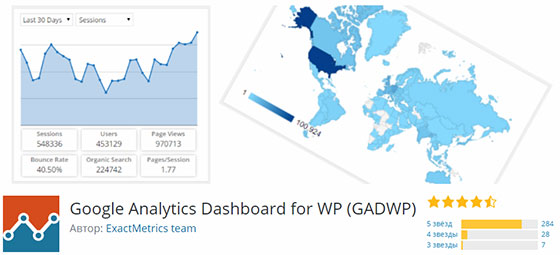
W zasadzie na tym proces instalacji analizatora jest zakończony. Aby upewnić się, że wszystko jest w porządku, sprawdź raport. Dla czystości eksperymentu sam wejdź na stronę i klikaj po stronach i obrazkach. Następnie sprawdź raport w trybie on-line.
Wtyczka panelu sterowania dla WordPressa (GADWP)
Nie można pominąć tak ważnego tematu, jak wtyczki Google Analytics, jest ich kilka, ale najczęściej używana jest Google Analytics Dashboard, która automatyzuje proces integracji analizatora.
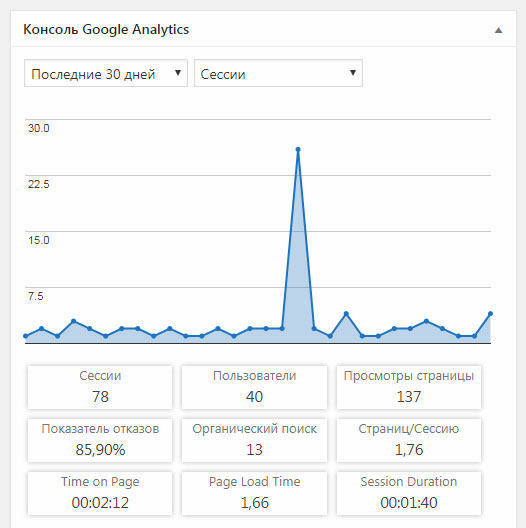
Jest atrakcyjna tym, że zawiera wiele przydatnych funkcji i ładuje raporty do panelu administracyjnego. Dlatego nie będzie trzeba specjalnie uzyskiwać informacji o statystyce, odwiedzając serwer WWW. Ma jeszcze jedną zaletę - interfejs w języku rosyjskim.
Google Analytics Dashboard for WP cieszy się dużą popularnością wśród użytkowników i zawiera ponad milion pobrań. Twórcy aplikacji mają dobrą reputację i wysokie oceny. To rozszerzenie do analizatora jest stale rozwijane i ma pozytywne opinie użytkowników. Dlatego logiczne jest wybranie właśnie tej wtyczki.
Aktywuj usługę, a zobaczysz nową sekcję w analizie z następującymi możliwościami:
- Konto Google Analytics jest automatycznie powiązane z twoją stroną. Backend jest skonfigurowany na twoim wewnętrznym serwerze, co oznacza, że działanie strony i analizatora są synchronizowane bez twojej ręcznej interwencji.
- Frontend pozwala na przeglądanie raportów bezpośrednio na stronie, co więcej, interfejs raportów jest wygodny w użyciu. Pojawi się kod śledzenia - dodatkowe opcje analityczne, które pomogą rozszerzyć możliwości wyszukiwania. Istnieje również analiza i narzędzia do naprawy błędów.
Jak przebiega autoryzacja
Bez tego kroku dalsza praca jest niemożliwa. Dlatego należy w ogólnych ustawieniach autoryzować wtyczkę. Po tym pojawi się strona ładowania.

Tutaj należy uzyskać kod do logowania się do systemu Google Analytics. Ten kod pojawi się po kliknięciu w specjalny link i przejściu procedury potwierdzenia.
Należy go wkleić w odpowiednie pole (w ogólnych instrukcjach dotyczących ładowania analizatora) i zapisać.
Aby sprawdzić poprawność wykonania, należy sprawdzić, czy istnieje lista podłączonych platform analizatora. Teraz należy kliknąć na swojej stronie i ponownie zapisać.
Dlaczego warto używać dodatkowej wtyczki GADWP?
Wiesz, jak podłączyć Google Analytics do WordPressa i zainstalowałeś wtyczkę Dashboard, teraz masz możliwość tworzenia dodatkowych konfiguracji bezpośrednio w panelu administracyjnym.
- Nowe możliwości dodatkowej wtyczki:
- Na życzenie można zmieniać typy statystyki: standardowa analityka lub menedżer tagów;
- Tworzenie analizy zdarzeń: jak często ten sam użytkownik odwiedzał stronę, przewijanie, czy są linki do partnerów i jak się zmieniały, z jakich urządzeń najczęściej wchodzą;
- Śledzenie według parametrów użytkownika: daty, kategorie, komentarze, autorstwo artykułów;
- Wykorzystanie rozszerzonych możliwości Google Analytics;
- Na życzenie podłączenie do Ecommerce i Accelerated Mobile Page.
Podsumowując, to rozszerzenie nie tylko automatycznie “wie”, gdzie w WordPressie wstawić Google Analytics, ale także zapewnia dodatkowe rozszerzone możliwości analizy. Bardzo wygodne jest to, że wszystkie raporty są dostępne bezpośrednio w panelu administracyjnym.
Tak więc, możesz wybrać dowolny z istniejących sposobów integracji analizatora w WordPressie. Tym bardziej, że w zaawansowanych szablonach już istnieje funkcja, która “rozumie”, gdzie wstawić kod Google Analytics w WordPressie. Jeśli masz taki szablon, nie martw się o instalację dodatków.
Publikacja była pouczająca? Podziel się nią w mediach społecznościowych. Przypominamy, że możesz kupić niezawodny serwer VPS i kupić domenę net u firmy hostingowej CityHost.